- WhatsApp : (+62) 8777-739-2959
- Support : Kirim Ticket
- Sales : Kirim Ticket
- Pembayaran : Kirim Ticket
- Wordpress
- Oct 07
Cara Install dan Setting plugin All in One WP Security and Firewall

plugin All in One WP Security and Firewall. Keamanan adalah salah satu aspek penting yang harus diperhatikan oleh setiap pemilik website. Apalagi jika website Anda menggunakan WordPress, yang merupakan platform CMS paling populer di dunia. WordPress memiliki banyak fitur dan plugin yang memudahkan Anda untuk membuat dan mengelola website Anda, tetapi juga memiliki risiko keamanan yang tinggi.
Salah satu cara untuk meningkatkan keamanan website WordPress Anda adalah dengan menggunakan plugin All in One WP Security and Firewall. Plugin ini adalah salah satu plugin keamanan WordPress terbaik yang tersedia secara gratis. Plugin ini memiliki banyak fitur dan fungsi yang dapat membantu Anda melindungi website Anda dari serangan hacker, spam, brute force, dan lain-lain.
Dalam artikel ini, kami akan menjelaskan cara install dan setting plugin All in One WP Security and Firewall di website WordPress Anda. Kami akan menggunakan kata kunci “plugin All in One WP Security and Firewall” dalam artikel ini agar sesuai dengan kaidah dan format penulisan SEO. Kami juga akan menggunakan gaya bahasa semi formal dan menggunakan kata-kata yang mudah dimengerti. Kami akan menggunakan kata ganti orang pertama “Kami” untuk menyatakan pendapat atau saran kami, dan kata ganti orang kedua “Anda” untuk menyapa atau memberi instruksi kepada pembaca.
Cara Install plugin All in One WP Security and Firewall
Langkah pertama yang harus Anda lakukan adalah menginstall plugin All in One WP Security and Firewall di website WordPress Anda. Caranya adalah sebagai berikut:
1. Login ke dashboard WordPress Anda dengan menggunakan username dan password yang valid.
2. Pada menu sebelah kiri, klik Plugins > Add New.
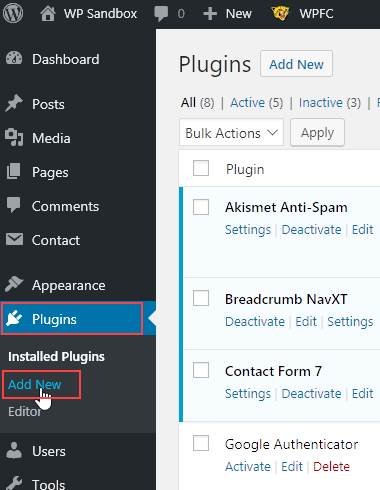
3. Pada kotak pencarian di kanan atas, ketik “All in One WP Security and Firewall” (tanpa tanda kutip) dan tekan enter.
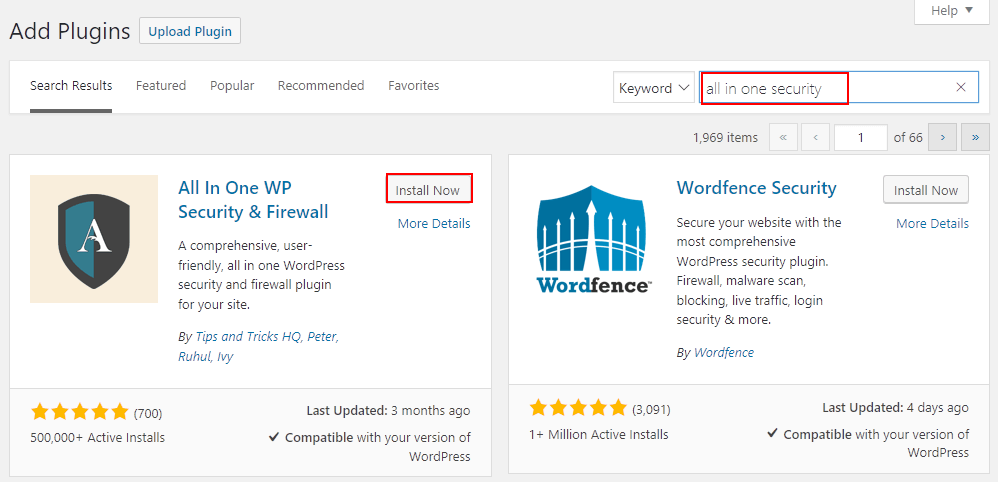
4. Cari plugin yang bernama All In One WP Security & Firewall dengan logo berwarna biru dan hijau, lalu klik Install Now.
5. Tunggu hingga proses instalasi selesai, lalu klik Activate.
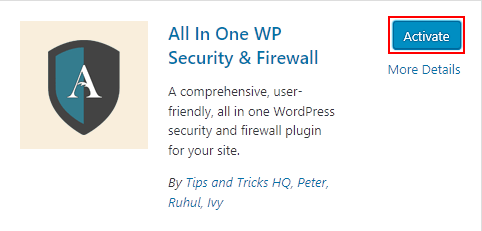
Selamat! Anda telah berhasil menginstall plugin All in One WP Security and Firewall di website WordPress Anda.
Cara Setting plugin All in One WP Security and Firewall
Setelah Anda menginstall plugin All in One WP Security and Firewall, langkah selanjutnya adalah melakukan setting atau konfigurasi plugin tersebut sesuai dengan kebutuhan dan preferensi Anda. Plugin ini memiliki banyak fitur dan fungsi yang dapat Anda aktifkan atau nonaktifkan sesuai dengan tingkat keamanan yang Anda inginkan.
Berikut ini adalah beberapa fitur dan fungsi utama dari plugin All in One WP Security and Firewall yang kami rekomendasikan untuk Anda aktifkan:
Dashboard
Pada dashboard plugin All in One WP Security and Firewall, Anda dapat melihat informasi umum tentang keamanan website Anda, seperti skor keamanan, status firewall, status backup database, status cron job, dan lain-lain. Anda juga dapat melihat grafik yang menunjukkan aktivitas login, logout, pengguna terdaftar, pengguna online, komentar spam, dan lain-lain.
Untuk mengakses dashboard plugin All in One WP Security and Firewall, klik WP Security > Dashboard pada menu sebelah kiri.
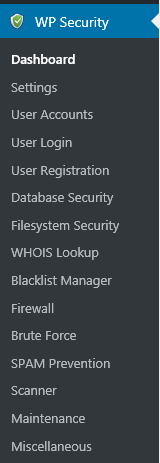
User Accounts
Pada fitur User Accounts, Anda dapat melakukan beberapa hal untuk meningkatkan keamanan akun pengguna di website WordPress Anda, seperti:
- Mengubah username default “admin” menjadi username lain yang lebih sulit ditebak oleh hacker.
- Menghapus akun pengguna yang tidak aktif atau tidak diperlukan lagi.
- Menambahkan captcha pada halaman login untuk mencegah serangan brute force.
- Membatasi jumlah percobaan login yang gagal untuk mencegah serangan brute force.
- Mengunci akun pengguna yang mencoba login dengan password yang salah terlalu banyak kali.
- Mengirim email notifikasi kepada admin jika ada percobaan login yang gagal atau berhasil.
- Menampilkan daftar pengguna online saat ini di dashboard.
Untuk mengakses fitur User Accounts, klik WP Security > User Accounts pada menu sebelah kiri.
User Login
Pada fitur User Login, Anda dapat melakukan beberapa hal untuk meningkatkan keamanan proses login di website WordPress Anda, seperti:
- Mengubah URL halaman login default “wp-login.php” menjadi URL lain yang lebih sulit ditebak oleh hacker.
- Menyembunyikan halaman login dari pengunjung yang tidak terdaftar.
- Menambahkan pesan kustom pada halaman login untuk memberi informasi atau instruksi kepada pengguna.
- Mengubah logo WordPress pada halaman login menjadi logo website Anda sendiri.
- Mengubah warna latar belakang, teks, dan tombol pada halaman login sesuai dengan tema website Anda.
- Menonaktifkan fitur “Remember Me” pada halaman login untuk mencegah akses tidak sah dari perangkat lain.
- Menonaktifkan fitur “Lost your password?” pada halaman login untuk mencegah reset password oleh pihak yang tidak berwenang.
- Menonaktifkan fitur “Register” pada halaman login jika Anda tidak ingin mengizinkan pengunjung untuk mendaftar di website Anda.
Untuk mengakses fitur User Login, klik WP Security > User Login pada menu sebelah kiri.
Database Security
Pada fitur Database Security, Anda dapat melakukan beberapa hal untuk meningkatkan keamanan database website WordPress Anda, seperti:
- Membuat backup database secara otomatis dan berkala dengan menggunakan cron job.
- Mengubah prefix tabel database default “wp_” menjadi prefix lain yang lebih sulit ditebak oleh hacker.
- Menonaktifkan fitur “PHP File Editing” untuk mencegah perubahan kode PHP oleh pihak yang tidak berwenang.
- Menonaktifkan fitur “Database Error Reporting” untuk mencegah informasi sensitif tentang database ditampilkan kepada pengunjung.
Untuk mengakses fitur Database Security, klik WP Security > Database Security pada menu sebelah kiri.
Firewall
Pada fitur Firewall, Anda dapat melakukan beberapa hal untuk meningkatkan keamanan firewall website WordPress Anda, seperti:
- Mengaktifkan firewall dasar yang dapat mencegah serangan umum seperti SQL injection, XSS, CSRF, dan lain-lain.
- Mengaktifkan firewall lanjutan yang dapat mencegah serangan spesifik seperti pingback, traceback, bad query strings, bad bots, dan lain-lain.
- Mengaktifkan firewall internet yang dapat mencegah akses dari negara atau IP tertentu yang dicurigai sebagai sumber serangan.
- Mengaktifkan firewall 6G/7G yang dapat mencegah serangan terbaru dan tercanggih yang belum terdeteksi oleh firewall lainnya.
Untuk mengakses fitur Firewall, klik WP Security > Firewall pada menu sebelah kiri.
Brute Force
Pada fitur Brute Force, Anda dapat melakukan beberapa hal untuk meningkatkan keamanan dari serangan brute force di website WordPress Anda, seperti:
- Mengaktifkan fitur “Rename Login Page” yang telah dijelaskan sebelumnya di bagian User Login.
- Mengaktifkan fitur “Login Captcha” yang telah dijelaskan sebelumnya di bagian User Accounts.
- Mengaktifkan fitur “Login Lockdown” yang telah dijelaskan sebelumnya di bagian User Accounts.
- Mengaktifkan fitur “Honeypot” yang dapat menangkap dan memblokir bot atau script yang mencoba login secara otomatis.
- Mengaktifkan fitur “Cookie Based Brute Force Prevention” yang dapat mengenali dan memblokir percobaan login dari perangkat yang sama.
Untuk mengakses fitur Brute Force, klik WP Security > Brute Force pada menu sebelah kiri.
Spam Prevention
Pada fitur Spam Prevention, Anda dapat melakukan beberapa hal untuk meningkatkan keamanan dari spam di website WordPress Anda, seperti:
- Mengaktifkan fitur “Comment SPAM IP Monitoring” yang dapat memantau dan memblokir IP yang mengirim komentar spam secara berulang-ulang.
- Mengaktifkan fitur “Block Fake Googlebots” yang dapat memantau dan memblokir bot atau script yang berpura-pura sebagai Googlebot untuk mengindeks website Anda.
- Mengaktifkan fitur “Prevent Hotlinking” yang dapat mencegah orang lain menggunakan gambar atau file dari website Anda tanpa izin.
Untuk mengakses fitur Spam Prevention, klik WP Security > Spam Prevention pada menu sebelah kiri.
Kesimpulan
Itulah cara install dan setting plugin All in One WP Security and Firewall di website WordPress Anda. Dengan menggunakan plugin ini adalah plugin keamanan WordPress terbaik yang dapat melindungi website Anda dari berbagai macam serangan. Kami harap artikel ini dapat membantu Anda memahami cara install dan setting plugin All in One WP Security and Firewall dengan mudah dan cepat. Jika Anda memiliki pertanyaan atau masalah, silakan tinggalkan komentar di bawah ini. Terima kasih telah membaca artikel kami! 😊
Related Posts

Strategi Membangun Website Affiliate yang Sukses dengan Teori Copywriting yang Menjual
Membangun website affiliate yang sukses bukanlah sekadar membuat situs dan menaruh beberapa link afiliasi. Dibutuhkan strategi yang matang, salah satunya adalah menguasai teknik copywriting yang efektif. Copywriting, atau seni menulis kata-kata yang mampu mendorong tindakan,…
- Oct 18

Cara Membuat Konten Viral di WordPress untuk Affiliate Marketing
Affiliate marketing telah menjadi salah satu strategi yang populer untuk menghasilkan pendapatan secara online. Bagi pemula yang baru memulai, salah satu tantangan terbesar adalah membuat konten yang dapat menarik perhatian banyak orang, bahkan menjadi viral….
- Oct 17
Latest Post
Pengaruh Latency dan TTFB Terhadap SEO Website
- March 6, 2025
Komentar Terbaru
- M Iqbal Hidayatullah on Memasang Watermark Pada Gambar Secara Otomatis di WordPress
- M Iqbal Hidayatullah on Membuat Artikel Masuk Dalam Halaman Pertama Google
- M Iqbal Hidayatullah on Cara Upload Gambar WebP di WordPress Tanpa Plugin
- M Iqbal Hidayatullah on Cara Menghapus Backlink Website Dengan Google Disavow Link
- M Iqbal Hidayatullah on Cara Menghapus Backlink Website Dengan Google Disavow Link



